曲などのファイルがストレージ容量の多くを占める可能性があるという考えについて考えたことはありますか? どうしてできないの?と思う人もいるでしょう。 Spotify SDカードに移動? 答えはもちろん動かせます。 私たちはあなたに教えるつもりです 移動方法 Spotify SDカードへ.
今はイヤホンやヘッドホンで音楽を聴きたいだけですよね。 スピーカーや車のステレオを使用することは、今日では時代遅れになる可能性があります。 しかし、あなたはどのようにあなたのお気に入りを楽しんでいますか Spotify デバイスのストレージ容量から多くのスペースを奪うとは思わずに曲を再生しますか?
答えはその動きです Spotify SDカードへ。 でもどうやって動くの Spotify SDカードに? この号では、移動するために必要な手順を最終的に学ぶことができます Spotify 曲を SD カードに保存する前に、まずいくつかのアイデアについて説明します。 Spotify およびそのダウンロード制限。
コンテンツガイド 一部1: Spotify 概要とダウンロード制限パート 2: ダウンロード Spotify プレミアムユーザー向けのSDカードへの曲パート3:ダウンロード Spotify を使用した曲 DumpMedia Spotify Music Converterパート 4: ダウンロードしたファイルを移動する方法 Spotify SDカードへの音楽パート5:すべてをまとめる
Spotify アプリケーションは、町で最高の音楽ストリーミング サービスの XNUMX つとして広く知られています。 あなたが多くのものに属しているなら Spotify あなたはおそらく多くのプレミアム アカウント所有者の XNUMX 人です。 そうでない場合は、確かに、あなたは無料のユーザーです。 プレミアムアカウントのユーザーになると、次のことができます ダウンロード Spotify オフラインで再生する曲 とストリーミング。 これは、無料ユーザーのXNUMXつの欠点です。
ただし、プレミアムユーザーは曲をダウンロードする機会がありますが、サブスクリプションが終了すると、それらはすべて消えます. かどうかを尋ねる場合は、 Spotify アプリケーションは移動方法を許可します Spotify SD カードへの接続の場合、答えは「はい」です。 ただし、これは次の場合にのみ適用されます。 プレミアムユーザー.
また、次の点にも注意してください。 Spotify 曲は DRM(デジタル著作権管理) 保護されているということは、ユーザーが許可されていないデバイスでそれらを再生することを許可されていないことを意味します。 ご参考までに、移動方法について説明します。 Spotify 次の部分でたまたまプレミアムユーザーだった場合は、SDカードに。
プレミアムユーザーの場合、移動方法を知ることができます Spotify 簡単な手順でSDカードに。
上記のステップに対応する詳細が表示されます。
最初に行う必要があるのは、 Spotify デバイスにインストールされているアプリケーション。 それを開いて起動し、完了したら、「マイライブラリ」オプションに移動する必要があります。 画面の「設定」ボタンである歯車のアイコンが表示されます。 それをタップしてから、「ストレージ」ボタンを押してください。
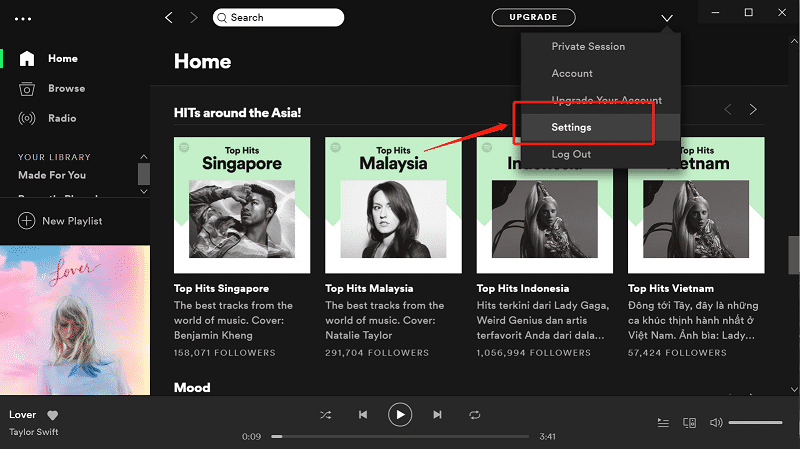
最初のステップを実行すると、SD カードをタップして、曲をダウンロードすることを決めたら、SD カードを保存場所として設定できます。 Spotify.
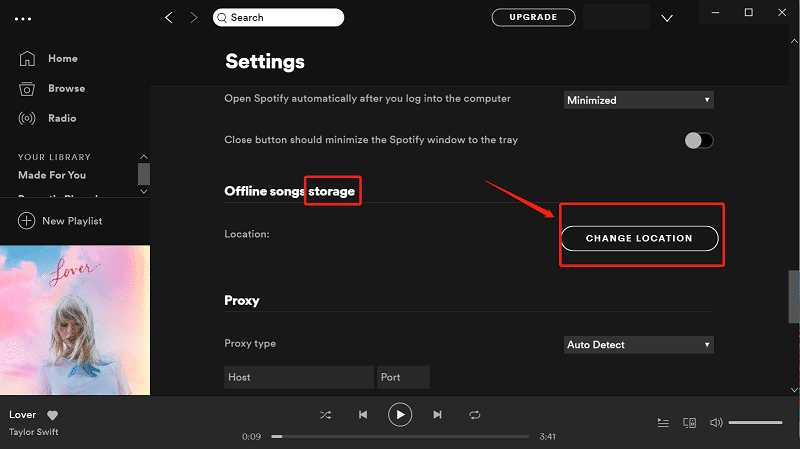
しかし、私たちのほとんどはプレミアム ユーザーではないため、ケースを解決する別の方法を探す必要があります。 次の部分では、提示される方法により、から曲を直接ダウンロードできます。 Spotify 応用、 DRM保護を解除する これらの曲の最後に、SDカードに保存して、車のステレオや通常のホームスピーカーやメディアプレーヤーで再生することもできます。
動かし方を詳しく知ろう Spotify この投稿の次の部分で SD カードに。
この投稿の前の部分で最初に述べたように、簡単にダウンロードする方法が間違いなくあります。 Spotify 曲を保存し、他の多くのデバイスやガジェットで再生するためにそれらの DRM 保護を削除します。 Spotify 無料でアプリケーション。 では、どう動くか Spotify 無料ユーザーのみの場合はSDカードへ Spotify?
ここでは、最も信頼できると知られている素晴らしいサードパーティ ソフトウェア アプリケーションを紹介します。 アプリケーションの名前は DumpMedia Spotify Music Converter.
上記のソフトウェアアプリケーションに関する詳細情報を収集します。
DumpMedia Spotify Music Converter によって開発および作成されたツールです DumpMedia。 このソフトウェアアプリケーションには、お気に入りを変換または変換する機能があります Spotify 曲を好きなフォーマットに変換できるので、移動方法を知ることができます Spotify SDカードへ。 最も使用され、最も人気のあるものを含む多くをサポートします MP3、WMA、WAC、AAC、FLACなど、今日、世界中で広く使用されています。
これに加えて、変換中に DRM (デジタル著作権管理) 保護の削除も行われます。 これは、曲が再生されるかどうかを心配することなく、それらの曲を他のデバイスで簡単にストリーミングして再生できることを意味します。
手順は実際には非常に簡単です。 こちらがそれらです。
これらのステップをさらに詳しく見てみましょう。
もちろん、あなたがする必要がある最初のことはこれを持っていることです DumpMedia Spotify Music Converter ダウンロードして、パソコンにインストールします。 完了したら、プログラムを開いて起動するだけで、 Spotify アプリケーション。
ドラッグアンドドロップを実行するか、ファイルのURL(リンク)を追加するだけで、ファイルの追加を開始できます。 このプログラムは、ファイルだけでなく数値も変換できるバッチ変換をサポートしています。 一度にたくさん変換することは問題ではありません。
変換する曲をインポートしてアップロードしたら、次のステップは出力フォーマットの選択です。 画面に表示される形式の中から、希望する形式を選択してください。
この場合、変換された曲をどのタイプのデバイスでも再生できるように、多くのメディア プレーヤーで一般的にサポートされている形式に曲を変換する必要があります。曲を次のように変換することができます MP3 フォーマット、またはこのパートの最初の段落に記載されているその他のフォーマット。 これを行うには、画面の右上隅にある「すべてのタスクを変換」ボタンをクリックします。

最後のステップは、「変換」ボタンをクリックして変換プロセスを開始することです。 プログラムは他のどのコンバーターよりもXNUMX倍速く機能するように設計されているため、これには少し時間がかかります。 変換が行われている間、ステータスバーが画面に表示され、各曲のプロセスの進行状況を監視できます。

上記のXNUMXつのステップが完了すると、ダウンロードした曲を任意のデバイスで再生できるようになります。 変換に加えて、DRM(デジタル著作権管理)保護がこれらのすべての曲から削除されたことを確認できます。つまり、それらを任意のストレージデバイスにコピーして、好きな人と共有することができます。
次の部分では、ダウンロードされたものを確実にするために実行する必要がある基本的な手順について説明します。 Spotify 曲の動き方が上手くなる Spotify SDカードに。
私たちはすでにそれらのお気に入りをすべてダウンロードし終えたので Spotify 曲、移動方法を知る準備が整いました Spotify SDカードへ。 これは、以下に従って行うことができます。
それぞれの簡単な説明を以下に示します。
パソコンで使用するSDカードが正しく挿入されていることを確認する必要があります。 これを行うには、カードリーダーが必要です。 SDカードが認識されたら、[マイコンピュータ]オプションに移動して、その名前を探します。 表示されたら、ダブルクリックして開きます。
SD カードの準備ができたので、変換した曲をドラッグ アンド ドロップするだけで、SD カードに保存できます。 これで、お気に入りの音楽を聴くことができます Spotify SD カードがあれば曲を再生できます。
移動方法の手順について学びました Spotify あなたが持っているどのデバイスでも再生できるようにSDカードに。 利用可能なものがあることを確認する必要があります Spotify これを使用してダウンロードおよび変換された曲 DumpMedia Spotify Music Converter.
上記を試してみませんか? または、以前にこれを行ったことがありますか? あなたの経験は何でしたか?
